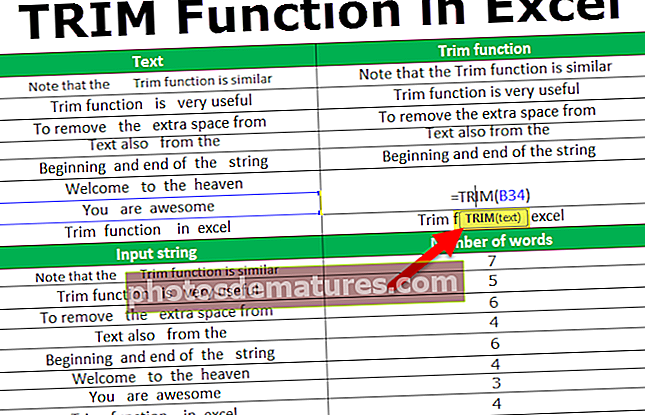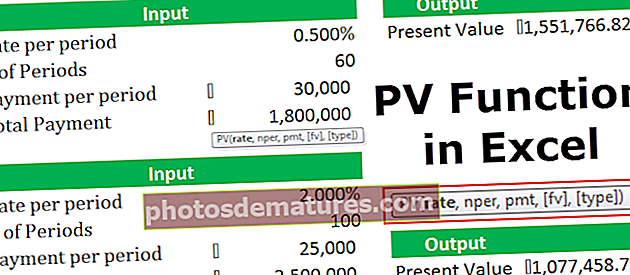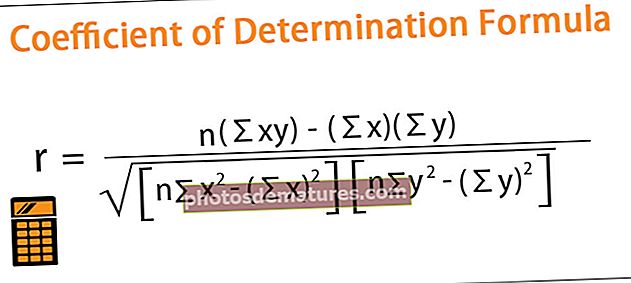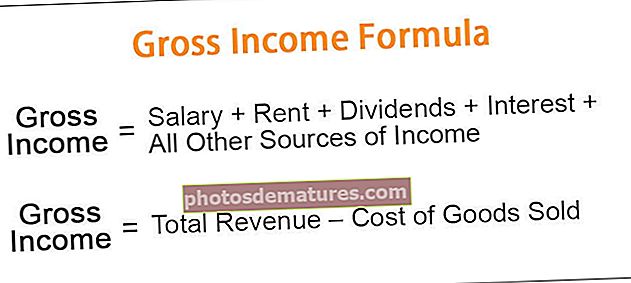ఎక్సెల్ లో సమయాన్ని జోడించండి | ఎక్సెల్ లో గంటలు ఎలా? (ఉదాహరణలతో)
ఎక్సెల్ ఫార్ములాలో సమయాన్ని ఎలా జోడించాలి?
మేము SUM () ఫంక్షన్ను ఉపయోగించి ఎక్సెల్లో సమయాన్ని జోడించవచ్చు లేదా ‘+’ ఆపరేటర్ను ఉపయోగించి వ్యక్తిగత అదనంగా చేయవచ్చు. అయితే, అదనంగా, ఎక్సెల్ 24 ని మించిన గంటలను విస్మరిస్తుంది. ఈ సందర్భంలో, మేము అనుకూల సంఖ్య ఆకృతిని ఉపయోగిస్తాము.
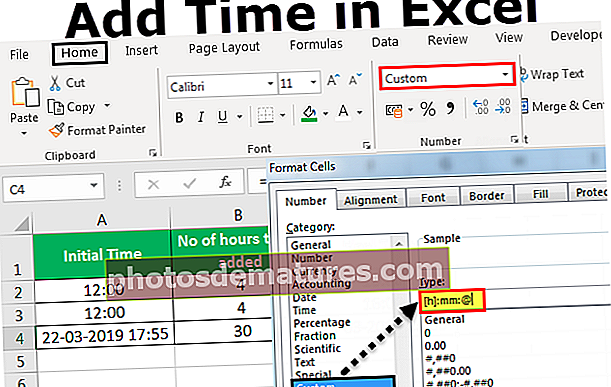
ఉదాహరణలు
మీరు ఈ సమ్ అవర్స్ ఎక్సెల్ మూసను ఇక్కడ డౌన్లోడ్ చేసుకోవచ్చు - సమ్ అవర్స్ ఎక్సెల్ మూసఉదాహరణ # 1
రెండు వేర్వేరు పనులను పూర్తి చేయడానికి ఒక విద్యార్థి తీసుకున్న మొత్తం సమయాన్ని మనం లెక్కించాలనుకుంటే, విద్యార్థి మొదటి నియామకాన్ని 5 గంటల 40 నిమిషాల్లో పూర్తి చేయగలిగినప్పుడు, రెండవ నియామకాన్ని 8 గంటల 20 నిమిషాల్లో పూర్తి చేయవచ్చు:

అవుట్పుట్ క్రింద చూపబడింది.

రెండు వేర్వేరు పనులను పూర్తి చేయడానికి విద్యార్థి తీసుకున్న రెండు సార్లు కణాలలో అందించినట్లు మనం చూడవచ్చు: B2 మరియు B3, మరియు సెల్ B4 లో ఒక విద్యార్థి తీసుకున్న మొత్తం సమయాన్ని లెక్కించాలనుకుంటున్నాము. కాబట్టి, మేము SUM () ఫంక్షన్ను ఉపయోగించి ఎక్సెల్లో ఇచ్చిన రెండు సమయాలను సంకలనం చేస్తాము మరియు మేము కోరుకున్న ఫలితాన్ని పొందుతాము- రెండు పనులను పూర్తి చేయడానికి 14 గంటలు. ఇచ్చిన గంటలు 24 కన్నా ఎక్కువ జోడించనందున ఇది చాలా తేలికగా పనిచేస్తుంది.
ఉదాహరణ # 2
ఇప్పుడు, పై ఉదాహరణలో మనం 24 గంటలకు మించి సంకలనం చేయాలనుకుంటున్నాము, ఇక్కడ విద్యార్థి మొదటి నియామకాన్ని పూర్తి చేయడానికి తీసుకున్న సమయం 15 గంటలు మరియు రెండవ నియామకాన్ని పూర్తి చేయడానికి సమయం 12 గంటలు 30 నిమిషాలు:

అవుట్పుట్ క్రింద చూపబడింది.

రెండు వేర్వేరు పనులను పూర్తి చేయడానికి విద్యార్థి తీసుకున్న రెండు సార్లు కణాలలో అందించినట్లు మనం చూడవచ్చు: బి 2 మరియు బి 3, మరియు సెల్ B4 లో విద్యార్థి తీసుకున్న మొత్తం సమయాన్ని లెక్కించాలనుకుంటున్నాము. కాబట్టి, మేము ఎక్సెల్ SUM () ఫంక్షన్ను ఉపయోగించి ఇచ్చిన రెండు సమయ విలువలను జోడిస్తాము మరియు మనకు కావలసిన ఫలితం వస్తుంది- 3:30. మొదటి నియామకాన్ని పూర్తి చేయడానికి తీసుకున్న సమయం 24-గంటల సమయ ఆకృతిలో ఉన్నందున ఇది జరుగుతుంది, అనగా 15:00 03:00 వలె ఉంటుంది. కాబట్టి, సమయాన్ని 24 గంటలకు మించి ప్రదర్శించడానికి, మేము ఈ క్రింది దశలను అనుసరించి దాని ఆకృతిని మార్చుకుంటాము:
- దశ 1: ‘హోమ్’ టాబ్పై క్లిక్ చేసి, ‘నంబర్ ఫార్మాట్’ డ్రాప్డౌన్ విస్తరించండి మరియు
- దశ 2: ‘మరిన్ని సంఖ్య ఆకృతులు’ పై క్లిక్ చేయండి

- దశ 3: ‘కస్టమ్’ ఎంచుకోండి మరియు ‘టైప్’ బాక్స్లో టైప్ చేయండి: [h]: mm; @, మరియు ‘సరే’ క్లిక్ చేయండి.


ఈ ఆకృతితో, ఫలితం మారుతుంది 03:30 నుండి 27:30 వరకు.
ఇప్పుడు, ఈ ఫార్మాట్ మనకు అవసరమైనప్పుడు ‘టైప్’ జాబితాలో సేవ్ చేయబడుతుంది.
ఉదాహరణ # 3
ఇప్పుడు, ఎక్సెల్ లో కావలసిన సమయ విరామాన్ని ఒక నిర్దిష్ట సమయానికి చేర్చాలని మేము కోరుకుంటున్నాము: దీన్ని చేయడానికి, మేము గంటలు, నిమిషాలు లేదా సెకన్ల సంఖ్యను సంబంధిత యూనిట్ సంఖ్యతో ఒక రోజులో విభజిస్తాము (24 గంటలు, 1440 నిమిషాలు , 86400 సెకన్లు) మరియు ఇచ్చిన సమయానికి ఫలిత భాగాన్ని జోడించండి:
కేసు # 1: జోడించాల్సిన సమయం ఎక్సెల్ లో 24 గంటలలోపు ఉన్నప్పుడు:

సెల్ A2 ప్రారంభ సమయాన్ని కలిగి ఉందని మనం చూడవచ్చు మరియు దీనికి మనం ఎన్ని గంటలు జోడించాలనుకుంటున్నామో అది సెల్ B2 లో ఉంటుంది. ఇప్పుడు, ఈ రెండు-సమయ విలువలు ఈ క్రింది విధంగా చేయబడతాయి:
= ప్రారంభ సమయం + (జోడించాల్సిన గంటలు / 24)
కాబట్టి సమయానికి 4 గంటలు జోడించినప్పుడు మనం చూస్తాము: 12:00, మేము ఫలితాన్ని 16:00 గా పొందుతాము, ఇది నిజం.
ఇప్పుడు, TIME () ఫంక్షన్ను ఈ క్రింది విధంగా ఉపయోగించడం ద్వారా కూడా దీనిని సాధించవచ్చు:
= ప్రారంభ సమయం + TIME (జోడించాల్సిన గంటలు సంఖ్య, 0,0)

కాబట్టి TIME () ఫంక్షన్ను ఉపయోగించడం ద్వారా మనకు అదే ఫలితం లభిస్తుందని చూస్తాము.
అయినప్పటికీ, మేము 24 గంటలలోపు జోడించాలనుకున్నప్పుడు మాత్రమే TIME () ఫంక్షన్ను ఈ విధంగా ఉపయోగించవచ్చు.
కేసు # 2:ఎక్సెల్ లో జోడించాల్సిన సమయం 24 గంటలకు పైగా ఉన్నప్పుడు:

సెల్ A4 లో ప్రారంభ డేట్టైమ్ ఉందని మనం చూడవచ్చు మరియు దీనికి మనం ఎన్ని గంటలు జోడించాలనుకుంటున్నామో అది సెల్ B4 లో ఉంటుంది. ఇప్పుడు, ఈ రెండు-సమయ విలువలు ఈ క్రింది విధంగా చేయబడతాయి:
= ప్రారంభ సమయం + (జోడించాల్సిన గంటలు / 24)
కాబట్టి ఈ సూత్రానికి మనం జోడించదలిచిన గంటలకు పరిమితులు / పరిమితులు లేవని చూస్తాము. అందువల్ల, డేట్టైమ్లో 30 గంటలు (> 24) జోడించినప్పుడు: ‘20 -03-2019 16:49 ’, ఫలితాన్ని ‘21 -03-2019 22:49’ గా పొందుతాము.
కేసు # 3:జోడించాల్సిన ఎక్సెల్ సమయం 60 నిమిషాలు లేదా 60 సెకన్లకు పైగా ఉన్నప్పుడు:
ఇప్పుడు, ఈ సందర్భంలో, పైన పేర్కొన్న సూత్రాన్ని ఉపయోగించడం ద్వారా రెండు-సమయ విలువలను చేర్చడం జరుగుతుంది. సూత్రంలో ఉన్న తేడా ఏమిటంటే:
- మేము ఇచ్చిన డేట్టైమ్కి జోడించదలచిన నిమిషాల సంఖ్య 1440 ద్వారా విభజించబడింది, జోడించాల్సిన సమయం 60 నిమిషాలకు పైగా (1 రోజు 1440 నిమిషాలు ఉన్నందున) మరియు ఫార్ములా ఈ క్రింది విధంగా పనిచేస్తుంది:
= ప్రారంభ సమయం + (జోడించాల్సిన నిమిషాల సంఖ్య / 1440)
- జోడించిన సమయం 60 సెకన్లకు పైగా ఉన్నప్పుడు (1 రోజు 86400 సెకన్లు ఉన్నందున) ఇచ్చిన డేట్టైమ్కి మేము జోడించదలచిన సెకన్ల సంఖ్య 86400 ద్వారా విభజించబడింది మరియు ఫార్ములా ఈ క్రింది విధంగా పనిచేస్తుంది:
= ప్రారంభ సమయం + (జోడించాల్సిన సెకన్ల సంఖ్య / 86400)
గుర్తుంచుకోవలసిన విషయాలు
- లెక్కించిన సమయం దశాంశ సంఖ్యగా ప్రదర్శిస్తే మేము ఫార్ములా సెల్కు అనుకూల / తేదీ / సమయ ఆకృతిని వర్తింపజేయవచ్చు.
- సమయ విలువలను స్వయంచాలకంగా ఫార్మాట్ చేయడానికి 24 గంటలు, 60 నిమిషాలు లేదా 60 సెకన్లకు మించి, ఎక్సెల్ లో ఈ క్రింది కస్టమ్ నంబర్ ఫార్మాట్లను మరియు SUM () ఫంక్షన్ను ఉపయోగించవచ్చు:
గంటల తరబడి - [h]: mm: ss
నిమిషాల కోసం - [మ]: ss
సెకండ్స్ కోసం - [ss]
- కస్టమ్ గంటల ఫార్మాట్ ఇప్పటికే ఎక్సెల్ లో సృష్టించబడింది, అయితే, అవసరమైన వర్క్బుక్ల కోసం నిమిషాలు మరియు సెకన్ల ఫార్మాట్ సృష్టించాలి.
- అనుకూల సమయ విలువలు అనుకూల సమయ విలువలకు మాత్రమే పనిచేస్తాయి.
- సెల్కు వర్తించే సమయ ఆకృతి సెల్ విలువలో ఎటువంటి మార్పు లేకుండా దాని ప్రదర్శన ప్రదర్శనను మాత్రమే మారుస్తుంది.
- మేము మొదట సమయ విలువలను సంకలనం చేసి, ఆపై ఫలితాన్ని అవసరమైన విధంగా ఫార్మాట్ చేయవచ్చు.
- కస్టమ్ ఆకృతీకరణను వర్తింపజేసిన తర్వాత సెల్ ##### వంటిదాన్ని ప్రదర్శిస్తే, తేదీ-సమయ విలువను ప్రదర్శించడానికి సెల్ తగినంతగా లేనందున దీనికి కారణం కావచ్చు. కాబట్టి ఎక్సెల్ లో కాలమ్ వెడల్పును విస్తరించడం ద్వారా దీనిని పరిష్కరించవచ్చు.